'>
Upang matiyak na ang iyong Logitech wireless mouse ay nasa mabuting kondisyon, isang mahalagang bagay ay panatilihing nai-update ang driver nito. Dapat mong i-download ang pinakabagong at tamang driver para sa iyong wireless mouse sa Logitech.
Upang mai-update ang driver para sa iyong wireless mouse ng Logitech
Mayroong dalawang paraan upang magawa ito. Piliin lamang ang isa para sa iyo.
- Manu-manong i-download at i-install ang mouse driver
- Awtomatikong i-update ang iyong driver ng mouse
Paraan 1: Mag-download at mag-install ng manu-manong driver ng mouse
Maaari mong i-download ang driver ng wireless mouse mula sa website ng Logitech. Upang gawin ito:
- Pumunta sa opisyal na website ng Logitech , pagkatapos hanapin ang iyong modelo ng wireless mouse .
- Pumunta sa pahina ng pag-download ng driver para sa mouse, pagkatapos i-download ang tama at pinakabagong driver.
I-download ang driver na angkop para sa iyong variant ng Windows system. Dapat mong malaman kung anong sistema ang tumatakbo sa iyong computer - kung ito ay Windows 7, 8 o 10, 32-bit o 64-bit na bersyon, atbp. - Buksan ang na-download na file at sundin ang mga tagubilin sa screen upang mai-install ang driver sa iyong computer.
Paraan 2: Awtomatikong i-update ang iyong driver ng mouse
Kung wala kang oras, pasensya o kasanayan upang ma-update ang iyong wireless mouse driver nang manu-mano, awtomatiko mo itong magagawa Madali ang Driver .
Hindi mo kailangang malaman nang eksakto kung anong sistema ang tumatakbo ang iyong computer, hindi mo kailangang ipagsapalaran sa pag-download at pag-install ng maling driver, at hindi mo kailangang mag-alala tungkol sa pagkakamali kapag nag-install. Hawakang lahat ng Driver Easy ang lahat.
- Mag-download at i-install Madali ang Driver .
- Takbo Madali ang Driver at i-click ang I-scan ngayon pindutan Madali ang Driver pagkatapos ay i-scan ang iyong computer at makita ang anumang mga driver ng problema.

- I-click ang Update pindutan sa tabi ang iyong wireless mouse upang mai-download ang tamang bersyon ng driver nito, pagkatapos ay maaari mo itong manu-manong mai-install. O i-click ang I-update ang Lahat pindutan sa kanang ibaba upang awtomatikong i-update ang lahat ng mga driver. (Kinakailangan nito ang Pro bersyon - sasenyasan kang mag-upgrade kapag na-click mo ang I-update ang Lahat. Nakakuha ka ng buong suporta at isang 30-araw na garantiyang ibabalik ang pera.)
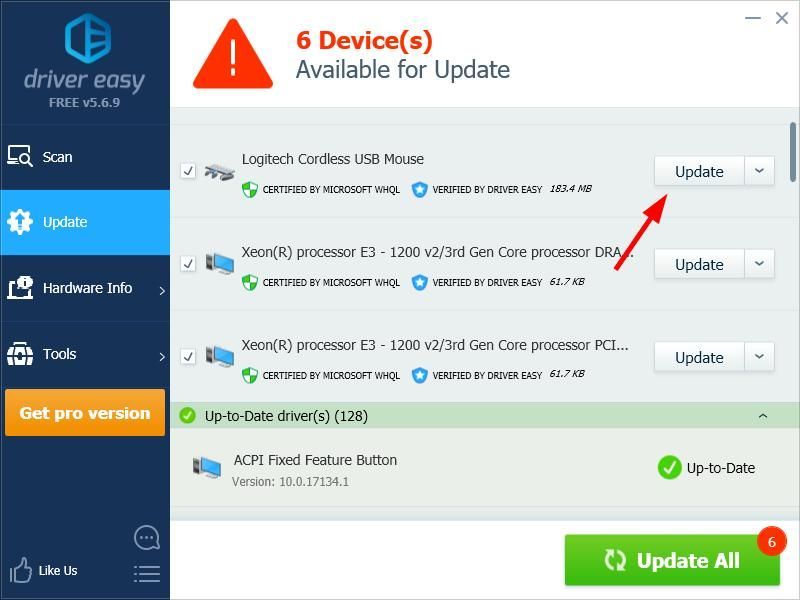

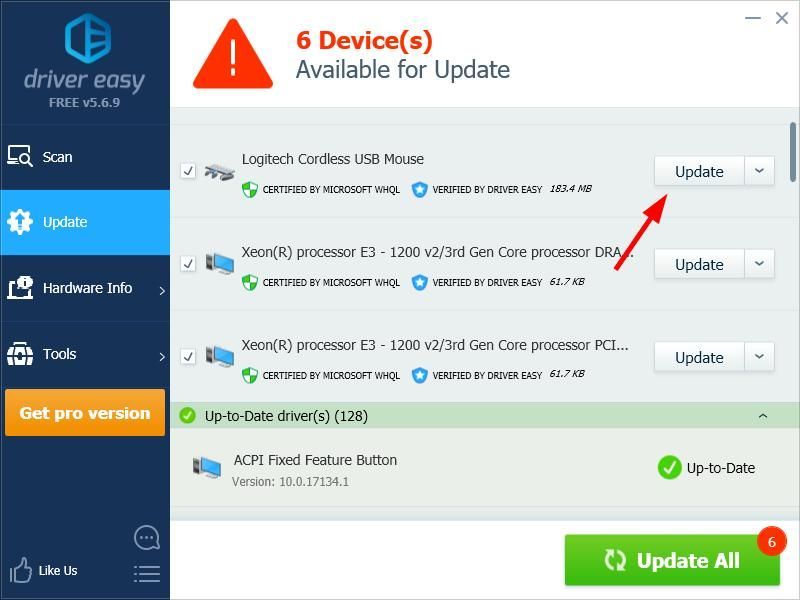


![[SOLVED] Horizon Zero Dawn Crashing sa PC](https://letmeknow.ch/img/program-issues/12/horizon-zero-dawn-crashing-pc.jpg)



![Nalutas: Windows 10/11 Slow Boot [2022 Guide]](https://letmeknow.ch/img/knowledge/70/solved-windows-10-11-slow-boot.png)